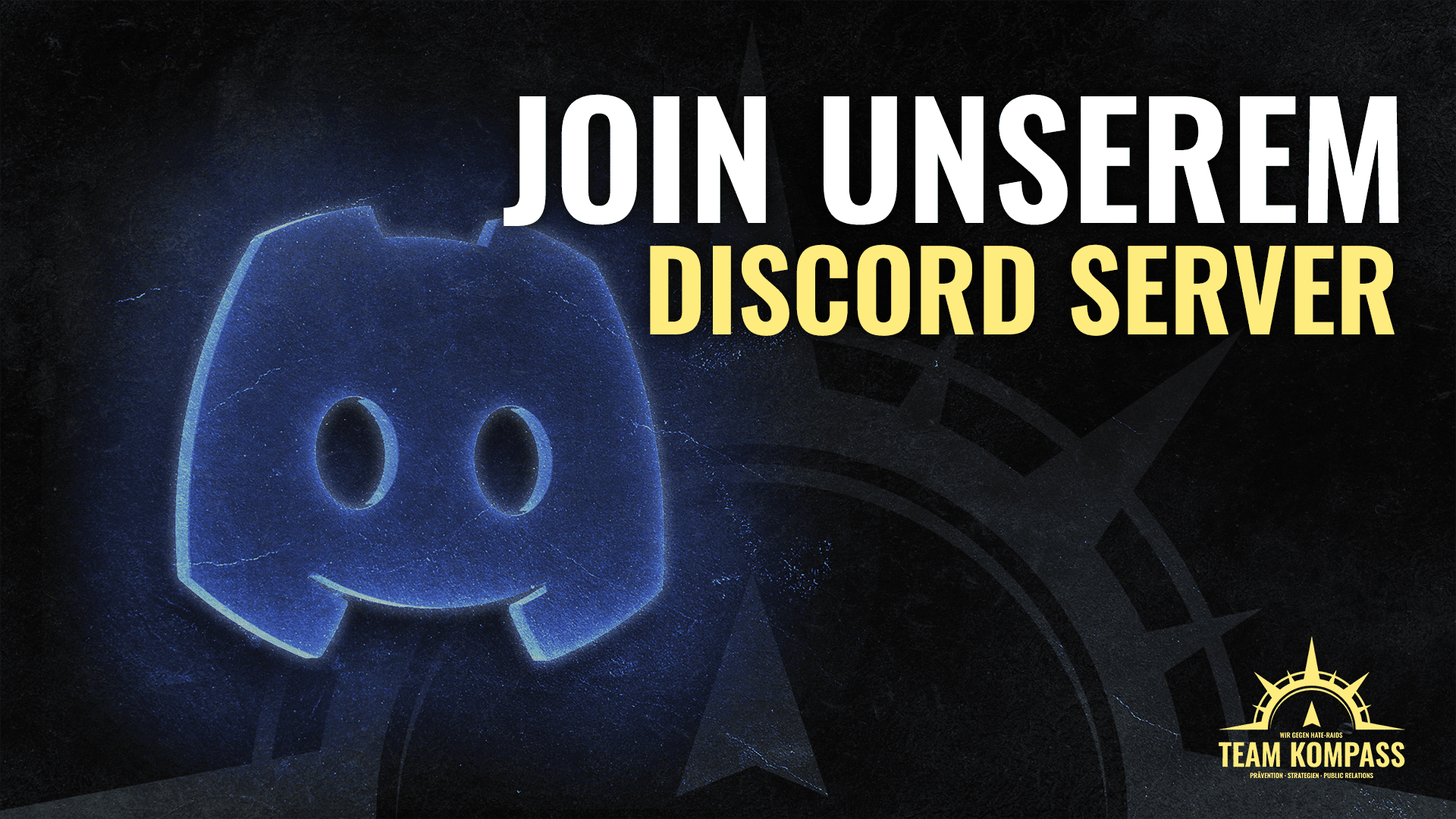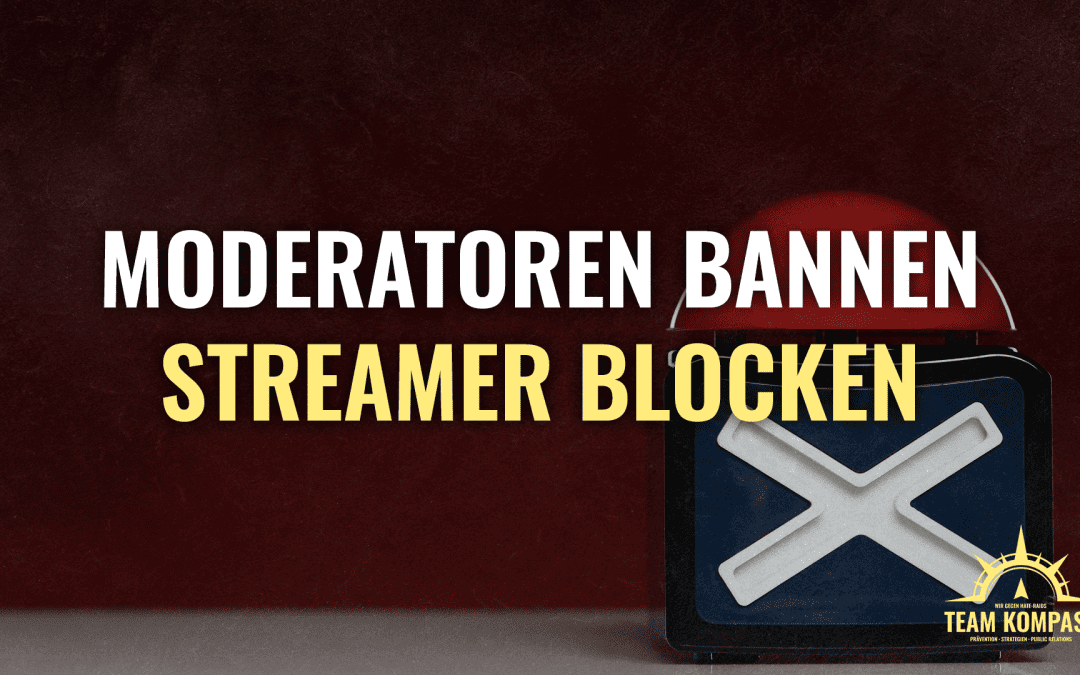CommanderRoot – Bannen und blockieren!
Bannen und blockieren leicht gemacht mit den Moderation Tools von CommanderRoot
Über den Blocklist Manager kannst Du die Blockier-/Ignorierliste für Deinen eigenen Channel bearbeiten, ergänzen oder sogar ganze Listen von z.B. Bots einfügen und mit einem Klick bannen.
Es besteht zudem die Möglichkeit, alle zu dem Zeitpunkt des Aufrufs bekannten Bot-Accounts auf Twitch auf einmal zu blocken. Dieser Vorgang wird allerdings aufgrund der sehr hohen Anzahl einige Zeit in Anspruch nehmen.
Ihr habt ebenso die Möglichkeit, sämtliche, blockierte Accounts mit einem Klick wieder zu entbannen (obwohl wir uns nicht ganz erklären können, wozu das gut sein sollte).

Der Blocked terms manager verwaltet sämtliche Begriffe, Wörter, Sätze usw., die auf Eurem eigenen Channel oder denen, die Ihr moderiert auf der Blacklist stehen und im Chat entsprechend ausgeblendet werden. Auch hier habt Ihr die Möglichkeit ganze Listen mit zu blockierenden Inhalten hochzuladen oder alle blockierten Inhalte mit einem Klick wieder zu löschen.
Daher ist auch bei der Bedienung dieses Tools ein wenig Vorsicht geboten.

Ihr könnt bequem zwischen den verschiedenen Kanälen hin und her switchen, ohne lange suchen oder laden zu müssen. Unterhalb der Schaltflächen werden Euch sämtliche blockierte Inhalte angezeigt, gelistet nach Begriff, Anlagedatum und Enddatum der Sperrung der Begriffe. Wir zeigen die Begriffe in diesem Beispiel bewusst nicht. Beispiellisten oder -wörter können wir bei Bedarf gerne mitteilen.
Über den Chat ban manager habt Ihr die Möglichkeit, alle Accounts einzusehen, die Ihr von Eurem eigenen Channel gebannt wurden, Ihr könnt auch ganze Bannlisten hinzufügen oder auch, wie bei den vorherigen Tools zuvor, alle Sperren von Eurem Channel wieder entfernen.
Aufgelistet wird nicht nur der Name des gesperrten Accounts, sondern auch wer den Bann aus welchem Grund veranlasst hat (falls ein Grund hinterlegt wurde). Gerade bei einem größeren Mod-Team kann es manchmal praktisch sein zu wissen, wer den Bann ausgesprochen hat, falls es Nachfragen geben sollte. Es werden zudem nicht nur permanente, sondern auch temporäre Banns angezeigt.

Statistik-Freunde aufgepasst – Bot-Accounts in der Übersicht
Falls Ihr Euch dafür interessiert, wie viele Bot-Accounts pro Tag auf Twitch hinzugefügt werden, könnt Ihr diese Übersicht über Known bot stats abrufen. Die Grafik ist leicht verständlich, sehr übersichtlich und erlaubt es, die Entwicklung bis zu 6 Monate rückwirkend zu betrachten.

Ein wichtiger Hinweis an dieser Stelle: Wir verdienen mit solchen Hilfestellungen keinen Cent! Sämtliche Services und Tutorials innerhalb des Sicherheitsbereichs auf der Homepage sind kostenlos für jeden nutzbar. Kostenlos sind ebenso Beratungsgespräche zu Sicherheitsthemen, Hate-Raids, Impressumsdiensten usw.
Unser Engagement ist eine rein ehrenamtliche, kostenlose Tätigkeit für Streamer! Wir schreiben jede Anleitung und jeden Text selbst, testen die vorgeschlagenen Programme und Tools und stellen anschließend diese Anleitungen und Tipps unentgeltlich zur Verfügung.
Cheers! TeamKompass